Q&Aナンバー【1903-8488】更新日:2007年9月21日
このページをブックマークする(ログイン中のみ利用可)
ダイヤルアップ接続で、インターネットへの接続が自動的に切断されるように設定する方法を教えてください。
| 対象機種 | すべて |
|---|---|
| 対象OS |
|
 質問
質問
ダイヤルアップ接続を使用しています。
Internet Explorerやメールソフトを終了したときに、インターネットへの接続が自動的に切断されるように設定する方法を教えてください。
Internet Explorerやメールソフトを終了したときに、インターネットへの接続が自動的に切断されるように設定する方法を教えてください。
 回答
回答
ダイヤルアップ接続で、インターネットへの接続が必要なくなったときに、接続を自動で切断するための設定方法は、OSによって異なります。
Internet Explorerを終了したときや一定時間インターネットへの接続がなかったときに、接続を自動的に切断するように設定できます。

Internet Explorerを終了したときや一定時間インターネットへの接続がなかったときに、接続を自動的に切断するように設定できます。


Blasterワームの影響によって、インターネットへの接続が切断されないという現象が報告されています。
上のとおり設定しても、接続が切断されない場合は、次のQ&Aをご覧ください。
 突然、パソコンの画面にメッセージが表示されて、パソコンが自動的に再起動されてしまいます。(Blasterワームについて)(新しいウィンドウで表示)
突然、パソコンの画面にメッセージが表示されて、パソコンが自動的に再起動されてしまいます。(Blasterワームについて)(新しいウィンドウで表示)
Internet Explorerを終了したときや一定時間インターネットへの接続がなかったときに、接続を自動的に切断するように設定できます。

一定時間インターネットへの接続がなかったときに、接続を自動的に切断するように設定できます。

Internet Explorerを終了したときや一定時間インターネットへの接続がなかったときに、接続を自動的に切断するように設定できます。

Internet Explorer 5.0以上をお使いのときに設定できます。
Internet Explorerのバージョンは、Internet Explorerの「ヘルプ」メニュー→「バージョン情報」の順にクリックすると確認できます。

お使いのOSを選んでください。
Windows Vista
Internet Explorerを終了したときや一定時間インターネットへの接続がなかったときに、接続を自動的に切断するように設定できます。

- 「スタート」ボタン→「コントロールパネル」の順にクリックします。
「コントロールパネル」が表示されます。 - 「ネットワークとインターネット」をクリックします。

「ネットワークとインターネット」が表示されていない場合は、次の手順に進みます。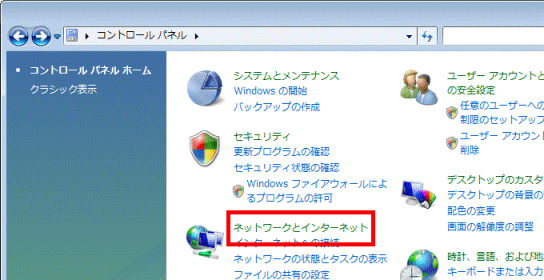
- 「インターネットオプション」をクリックします。
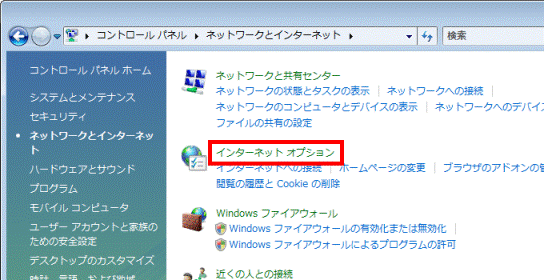
「インターネットのプロパティ」が表示されます。 - 「接続」タブをクリックします。
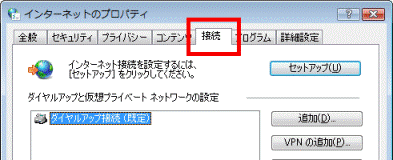
- 「ダイヤルアップと仮想プライベートネットワークの設定」の「設定」ボタンをクリックします。
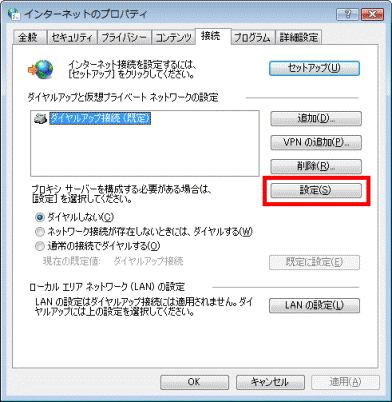
「(接続名)の設定」が表示されます。 - 「ダイヤルアップの設定」の「詳細設定」ボタンをクリックします。
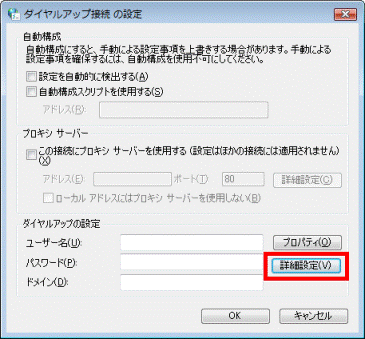
- お好みに応じて次のとおり設定します。
- 一定時間、インターネットへの接続がなかったときに接続を切断したい場合
「アイドル時間が次の場合切断する」をクリックし、チェックを付けます。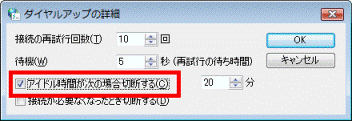

「アイドル時間が次の場合切断する」の右に表示されている「▲」ボタン/「▼」ボタンをクリックすると、待機時間を調節できます。 - Internet Explorerを終了したときに接続を切断したい場合
「接続が必要なくなったとき切断する」をクリックし、チェックを付けます。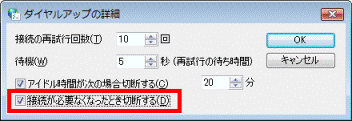
- 一定時間、インターネットへの接続がなかったときに接続を切断したい場合
- 「OK」ボタンをクリックします。
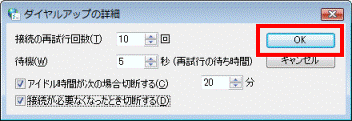
- 「(接続名)の設定」の「OK」ボタンをクリックします。
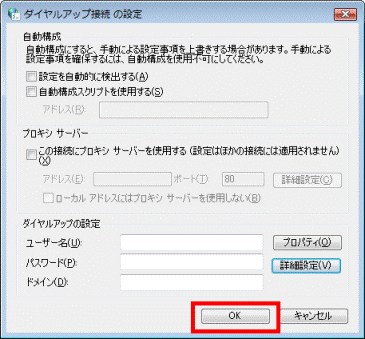
- 「インターネットのプロパティ」の「OK」ボタンをクリックします。
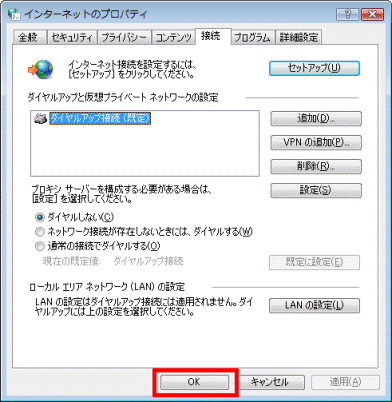
- 「コントロールパネル」の「×」ボタンをクリックします。
Windows XP
Internet Explorerを終了したときや一定時間インターネットへの接続がなかったときに、接続を自動的に切断するように設定できます。

- 「スタート」ボタン→「コントロールパネル」の順にクリックします。
「コントロールパネル」が表示されます。 - 「ネットワークとインターネット接続」をクリックします。
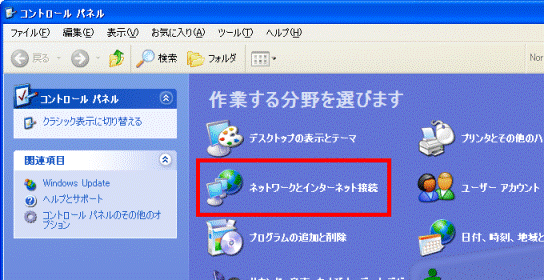

「ネットワークとインターネット接続」がない場合は、次の手順に進みます。 - 「インターネットオプション」をクリックします。
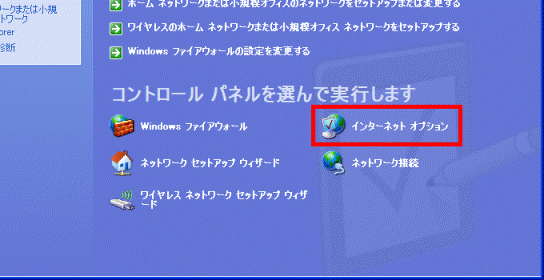
「インターネットのプロパティ」が表示されます。 - 「接続」タブをクリックします。
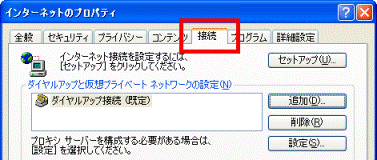
- 「ダイヤルアップと仮想プライベートネットワークの設定」の「設定」ボタンをクリックします。
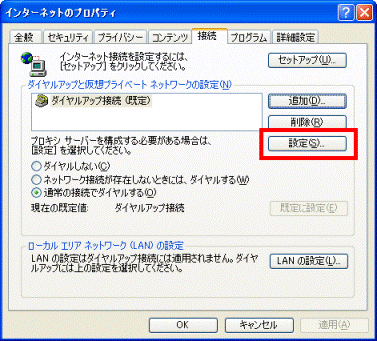
「(接続名)の設定」が表示されます。 - 「ダイヤルアップの設定」の「詳細設定」ボタンをクリックします。
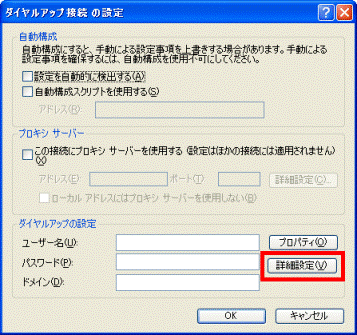
「ダイヤルアップの詳細」が表示されます。 - お好みに応じて次のとおり設定します。
- 一定時間、インターネットへの接続がなかったときに接続を切断したい場合
「アイドル時間が次の場合切断する」をクリックし、チェックを付けます。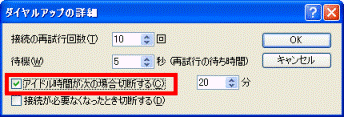

「アイドル時間が次の場合切断する」の右に表示されている「▲」ボタン/「▼」ボタンをクリックすると、待機時間を調節できます。 - Internet Explorerを終了したときに接続を切断したい場合
「接続が必要なくなったとき切断する」をクリックし、チェックを付けます。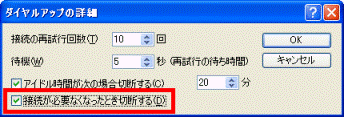
- 一定時間、インターネットへの接続がなかったときに接続を切断したい場合
- 「OK」ボタンをクリックします。
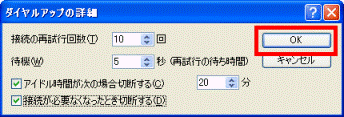
- 「(接続名)の設定」の「OK」ボタンをクリックします。
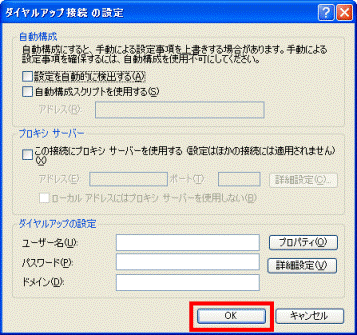
- 「インターネットのプロパティ」の「OK」ボタンをクリックします。
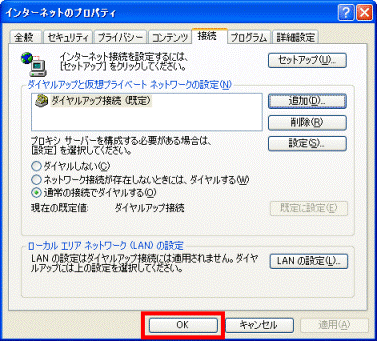
- 「コントロールパネル」の「×」ボタンをクリックします。

Blasterワームの影響によって、インターネットへの接続が切断されないという現象が報告されています。
上のとおり設定しても、接続が切断されない場合は、次のQ&Aをご覧ください。
 突然、パソコンの画面にメッセージが表示されて、パソコンが自動的に再起動されてしまいます。(Blasterワームについて)(新しいウィンドウで表示)
突然、パソコンの画面にメッセージが表示されて、パソコンが自動的に再起動されてしまいます。(Blasterワームについて)(新しいウィンドウで表示)Windows Me
Internet Explorerを終了したときや一定時間インターネットへの接続がなかったときに、接続を自動的に切断するように設定できます。

- 「スタート」ボタン→「設定」→「コントロールパネル」の順にクリックします。
「コントロールパネル」が表示されます。 - 「ダイヤルアップネットワーク」をクリックします。
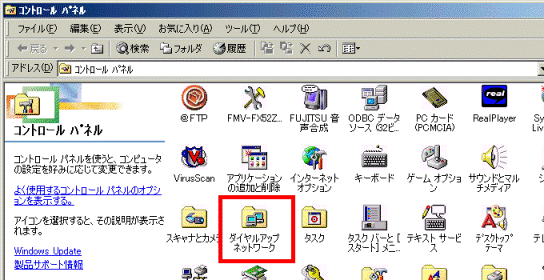
- 接続に使用する接続アイコンを右クリックし、表示されるメニューから、「プロパティ」をクリックします。
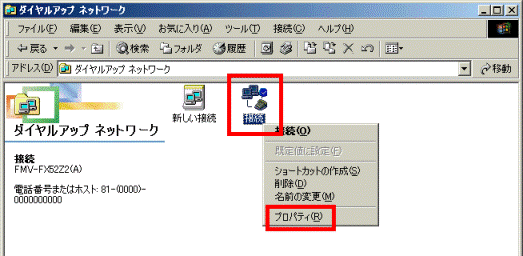
「(接続名)」の画面が表示されます。 - 「ダイヤル」タブをクリックします。
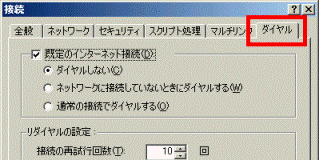
- お好みに応じて次のとおり設定します。
- 一定時間、インターネットへの接続がなかったときに接続を切断したい場合
「アイドル時の切断」と「切断する前に確認しない」をクリックし、チェックを付けます。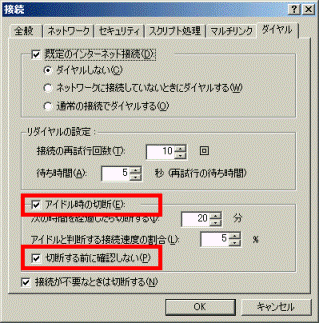

「アイドル時の切断」の右に表示されている「▲」ボタン/「▼」ボタンをクリックすると、待機時間を調節できます。 - Internet Explorerを終了したときに接続を切断したい場合
「接続が不要なときは切断する」をクリックし、チェックを付けます。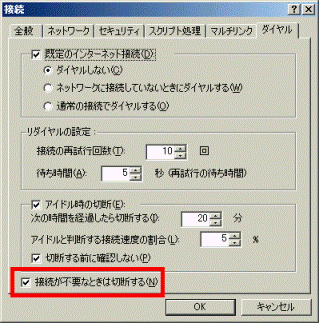
- 一定時間、インターネットへの接続がなかったときに接続を切断したい場合
- 「OK」ボタンをクリックします。
- 「コントロールパネル」の「×」ボタンをクリックします。
Windows 2000
一定時間インターネットへの接続がなかったときに、接続を自動的に切断するように設定できます。

- 「スタート」ボタン→「設定」→「コントロールパネル」の順にクリックします。
「コントロールパネル」が表示されます。 - 「ネットワークとダイヤルアップ接続」をクリックします。
- 接続に使用するダイヤルアップ接続のアイコンを右クリックし、表示されるメニューから、「プロパティ」をクリックします。
- 「オプション」タブをクリックします。
- 「切断するまでの待ち時間」の「▼」ボタンをクリックし、表示されるメニューから接続が切断されるまでの待ち時間をクリックします。
(「30分」の場合) - 「回線が切断されたら、リダイヤルする」をクリックし、チェックを外します。
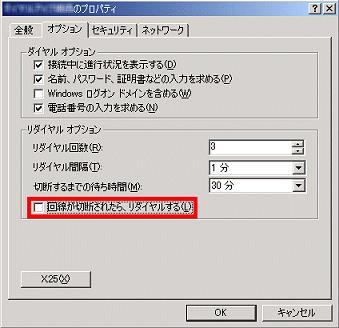
- 「OK」ボタンをクリクします。
- 「コントロールパネル」の「×」ボタンをクリックします。
Windows 98
Internet Explorerを終了したときや一定時間インターネットへの接続がなかったときに、接続を自動的に切断するように設定できます。

Internet Explorer 5.0以上をお使いのときに設定できます。
Internet Explorerのバージョンは、Internet Explorerの「ヘルプ」メニュー→「バージョン情報」の順にクリックすると確認できます。

- 「スタート」ボタン→「設定」→「コントロールパネル」の順にクリックします。
「コントロールパネル」が表示されます。 - 「インターネットオプション」をクリックします。
「インターネットのプロパティ」が表示されます。 - 「接続」タブをクリックします。
- 「ダイヤルアップの設定」の接続に使用するアイコンをクリックします。
- 「設定」ボタンをクリックします。
「(接続名)設定」が表示されます。
- 「ダイヤルアップの設定」の「詳細」ボタンをクリックします。
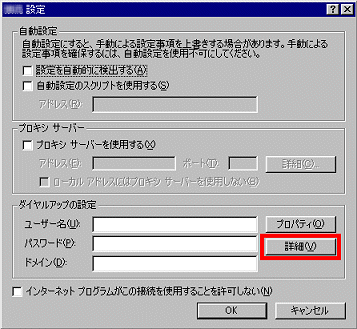
「ダイヤルアップの詳細」が表示されます。 - お好みに応じて次のとおり設定します。
- 一定時間、インターネットへの接続がなかったときに切断したい場合
「アイドル時間が次の場合切断する」をクリックし、チェックを付けます。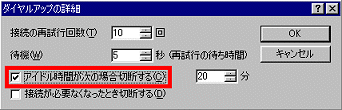

「アイドル時間が次の場合切断する」の右に表示されている「▲」ボタン/「▼」ボタンをクリックすると、待機時間を調節できます。 - Internet Explorerを終了したときに接続を切断したい場合
「接続が必要なくなったとき切断する」をクリックし、チェックを付けます。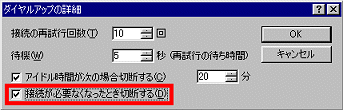
- 一定時間、インターネットへの接続がなかったときに切断したい場合
- 「OK」ボタンをクリックします。
- 「(接続名)設定」の「OK」ボタンをクリックします。
- 「インターネットのプロパティ」の「OK」ボタンをクリックします。
- 「コントロールパネル」の「×」ボタンをクリックします。



